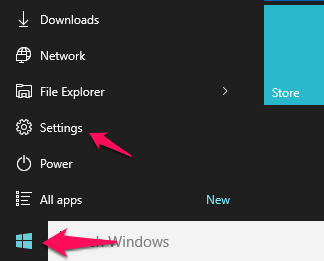Parasti, lai izdzēstu noteiktas rakstzīmes, lietotāji bieži izmanto atkāpšanās taustiņu. Tomēr nesen daudzi Windows 10 lietotāji ziņoja, ka Backspace taustiņš var izdzēst tikai vienu rakstzīmi un nevar izdzēst secīgas rakstzīmes kā iepriekš. Tālāk esošajā rakstā Tips.BlogCafeIT palīdzēs jums novērst šo kļūdu.
Labojiet atpakaļatkāpes taustiņa kļūdu operētājsistēmā Windows 10, kas var izdzēst tikai 1 rakstzīmi:
Lai labotu atpakaļatkāpes taustiņu operētājsistēmā Windows 10, kas var izdzēst tikai 1 rakstzīmi, veiciet tālāk norādītās darbības.
1. darbība:
Noklikšķiniet uz pogas Sākt , lai atvērtu iestatījumu logu, vai arī nospiediet taustiņu kombināciju Windows + I , lai atvērtu iestatījumu logu.

2. darbība:
Iestatījumu logā noklikšķiniet uz Vienkārša piekļuve.

3. darbība:
Pēc tam loga kreisajā rūtī atrodiet un noklikšķiniet uz Tastatūra.
4. darbība:
Visbeidzot, atrodiet un pārslēdziet opciju Filtrēšanas atslēgas uz IZSLĒGTS un esat pabeidzis.

No šī brīža jūs varat viegli izdzēst secīgas rakstzīmes, nospiežot atpakaļatkāpes taustiņu.
Skatiet tālāk dažus citus rakstus:
Veiksmi!